# Qt Designer Python
> 原文: [https://pythonbasics.org/qt-designer-python/](https://pythonbasics.org/qt-designer-python/)
Qt Designer 可以帮助您构建 GUI(图形用户界面)。 您可以从 Python 加载 GUI。 在本教程中,我们将逐步向您展示。
它涵盖了一个非常基本的示例,说明如何将 Qt Designer 与 PyQt 和 Python 一起使用。 有关更多详细信息,请参见下面的链接。
## Qt Designer Python
### 先决条件
要开始本教程,您需要安装以下内容:
* Python
* PyQt
* Qt Designer
您将需要 Python 3 或更高版本,因为其他版本已过时。
如果您没有 PyQt,请[安装 PyQt](/install-pyqt/)。
您可以使用以下工具安装 Designer(Ubuntu Linux):
```py
sudo apt-get install qttools5-dev-tools
sudo apt-get install qttools5-dev
```
在其他平台上,它包含在设置中。
### 如何启动 Designer
通过在命令行中输入`designer`来启动设计器。 QT Creator 是另一个程序。
在 Ubuntu Linux 上:
```py
cd /usr/lib/x86_64-linux-gnu/qt5/bin/
./designer
```
### 基础
出现一个弹出窗口。 您可以选择要设计的东西。
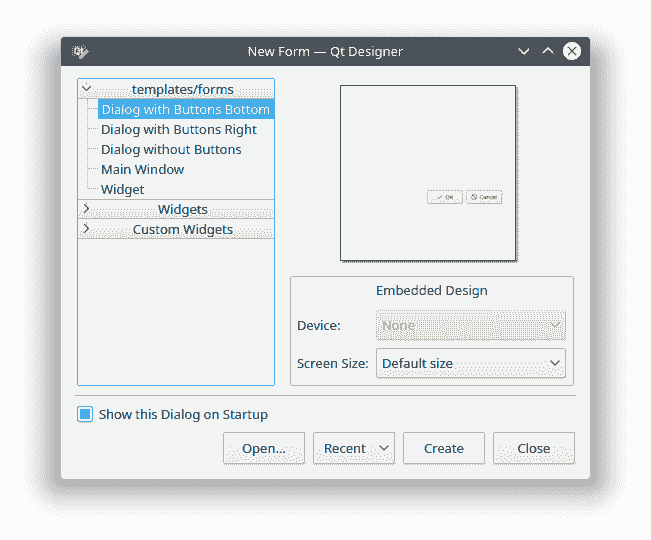
选择“主窗口”,然后单击“创建”。
然后,您可以调整表单的大小并拖放小部件。 设计这样的图形界面非常简单。
如果单击窗口小部件(例如按钮),则可以设置其属性,例如名称。
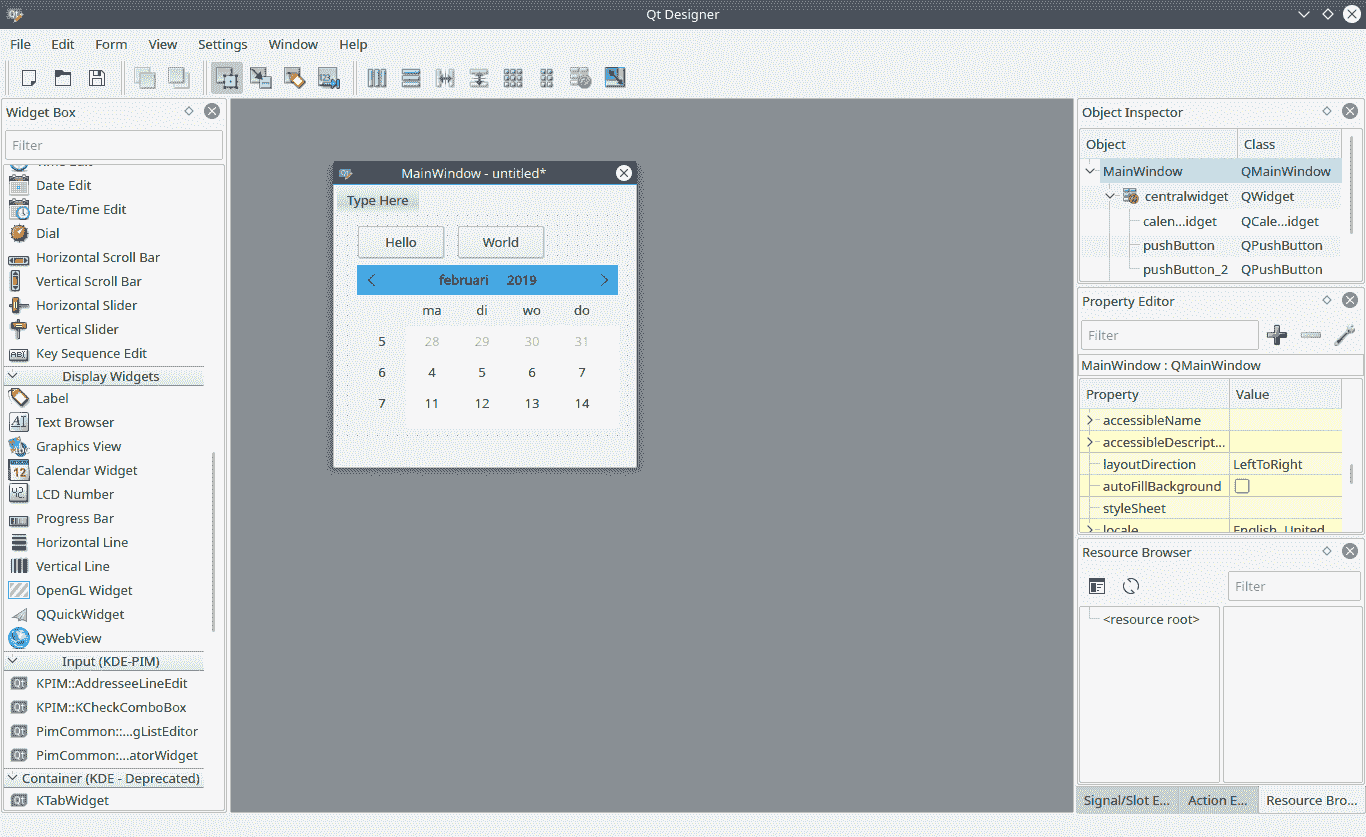
### 将设计导出到 UI
您可以将设计导出到 UI 文件。 单击“文件 -> 另存为 -> `yourname.ui`”
然后,您可以将 ui 代码转换为 python 文件。像这样:
```py
pyuic5 /home/linux/helloworld.ui -o helloworld.py
```
然后,Python 文件包含 gui 定义。创建另一个加载 ui 文件的文件:
```py
from PyQt5 import QtCore, QtGui, QtWidgets
from PyQt5.QtWidgets import QApplication
import sys
import helloworld
class ExampleApp(QtWidgets.QMainWindow, helloworld.Ui_MainWindow):
def __init__(self, parent=None):
super(ExampleApp, self).__init__(parent)
self.setupUi(self)
def main():
app = QApplication(sys.argv)
form = ExampleApp()
form.show()
app.exec_()
if __name__ == '__main__':
main()
```
一旦运行它,GUI 就会出现。
[下载示例](https://gum.co/pysqtsamples)
- 介绍
- 学习 python 的 7 个理由
- 为什么 Python 很棒
- 学习 Python
- 入门
- 执行 Python 脚本
- 变量
- 字符串
- 字符串替换
- 字符串连接
- 字符串查找
- 分割
- 随机数
- 键盘输入
- 控制结构
- if语句
- for循环
- while循环
- 数据与操作
- 函数
- 列表
- 列表操作
- 排序列表
- range函数
- 字典
- 读取文件
- 写入文件
- 嵌套循环
- 切片
- 多个返回值
- 作用域
- 时间和日期
- try except
- 如何使用pip和 pypi
- 面向对象
- 类
- 构造函数
- 获取器和设置器
- 模块
- 继承
- 静态方法
- 可迭代对象
- Python 类方法
- 多重继承
- 高级
- 虚拟环境
- 枚举
- Pickle
- 正则表达式
- JSON 和 python
- python 读取 json 文件
- 装饰器
- 网络服务器
- 音频
- 用 Python 播放声音
- python 文字转语音
- 将 MP3 转换为 WAV
- 转录音频
- Tkinter
- Tkinter
- Tkinter 按钮
- Tkinter 菜单
- Tkinter 标签
- Tkinter 图片
- Tkinter 画布
- Tkinter 复选框
- Tkinter 输入框
- Tkinter 文件对话框
- Tkinter 框架
- Tkinter 列表框
- Tkinter 消息框
- Tkinter 单选按钮
- Tkinter 刻度
- 绘图
- Matplotlib 条形图
- Matplotlib 折线图
- Seaborn 分布图
- Seaborn 绘图
- Seaborn 箱形图
- Seaborn 热力图
- Seaborn 直线图
- Seaborn 成对图
- Seaborn 调色板
- Seaborn Pandas
- Seaborn 散点图
- Plotly
- PyQt
- PyQt
- 安装 PyQt
- PyQt Hello World
- PyQt 按钮
- PyQt QMessageBox
- PyQt 网格
- QLineEdit
- PyQT QPixmap
- PyQt 组合框
- QCheckBox
- QSlider
- 进度条
- PyQt 表格
- QVBoxLayout
- PyQt 样式
- 编译 PyQt 到 EXE
- QDial
- QCheckBox
- PyQt 单选按钮
- PyQt 分组框
- PyQt 工具提示
- PyQt 工具箱
- PyQt 工具栏
- PyQt 菜单栏
- PyQt 标签小部件
- PyQt 自动补全
- PyQt 列表框
- PyQt 输入对话框
- Qt Designer Python
- 机器学习
- 数据科学
- 如何从机器学习和 AI 认真地起步
- 为什么要使用 Python 进行机器学习?
- 机器学习库
- 什么是机器学习?
- 区分机器学习,深度学习和 AI?
- 机器学习
- 机器学习算法比较
- 为什么要使用 Scikit-Learn?
- 如何在 Python 中加载机器学习数据
- 机器学习分类器
- 机器学习回归
- Python 中的多项式回归
- 决策树
- k 最近邻
- 训练测试拆分
- 人脸检测
- 如何为 scikit-learn 机器学习准备数据
- Selenium
- Selenium 浏览器
- Selenium Cookie
- Selenium 执行 JavaScript
- Selenium 按 ID 查找元素
- Selenium 无头 Firefox
- Selenium Firefox
- Selenium 获取 HTML
- Selenium 键盘
- Selenium 最大化
- Selenium 截图
- Selenium 向下滚动
- Selenium 切换到窗口
- Selenium 等待页面加载
- Flask 教程
- Flask 教程:Hello World
- Flask 教程:模板
- Flask 教程:路由
